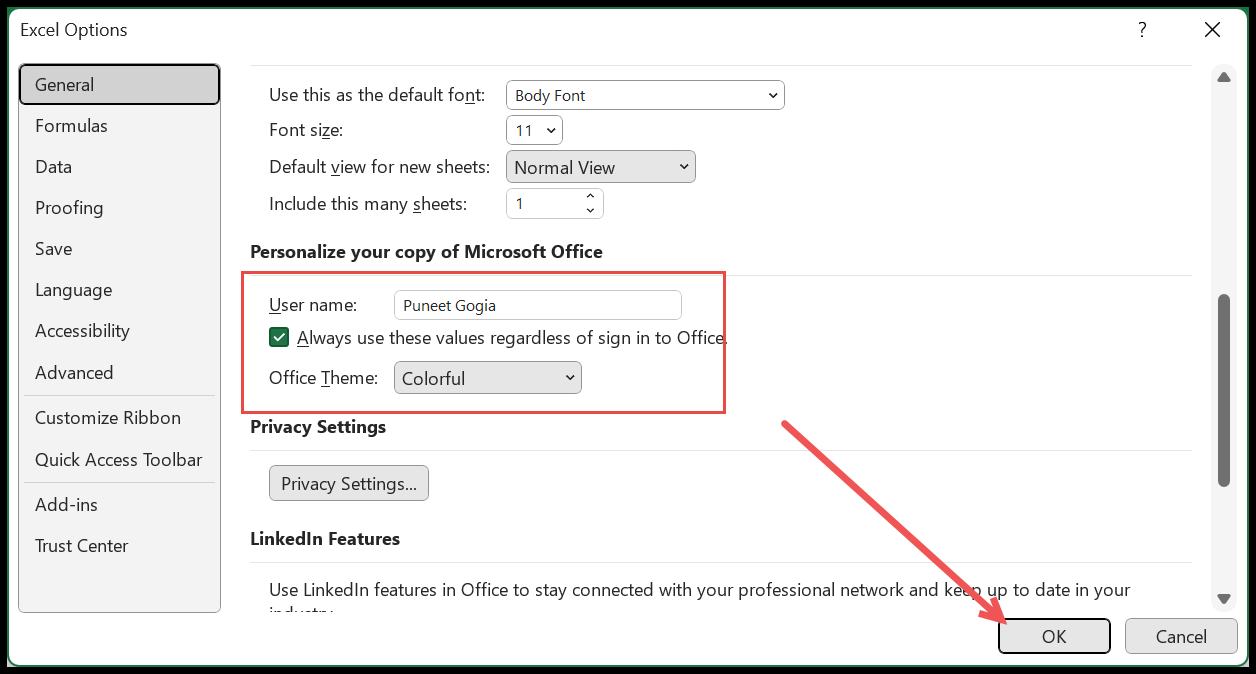Wie öffne ich excel-optionen unter windows und mac?
Auf dem Mac gibt es die Excel-Optionen unter dem Namen „Excel-Einstellungen“ und unter Windows sind sie nur Optionen.
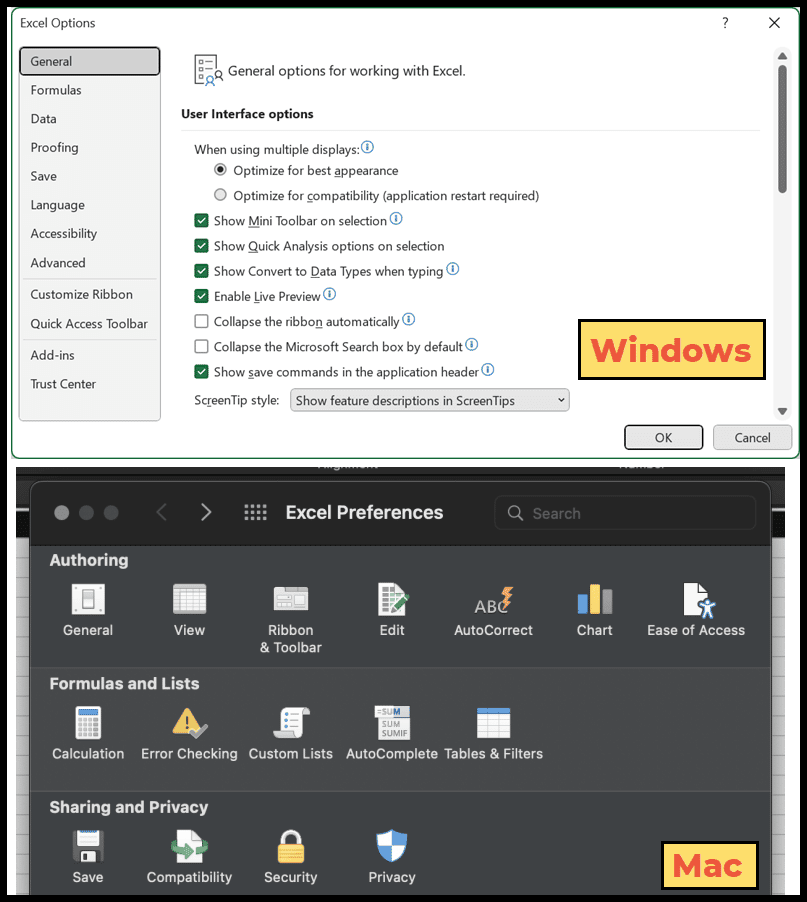
In diesem Tutorial sehen wir uns einfache Schritte zum Öffnen und Verwenden der Excel-Optionen auf Mac und Windows an.
Schritte zum Öffnen der Excel-Optionen auf dem Mac
- Klicken Sie zunächst in der Menüleiste oben auf „Excel“.
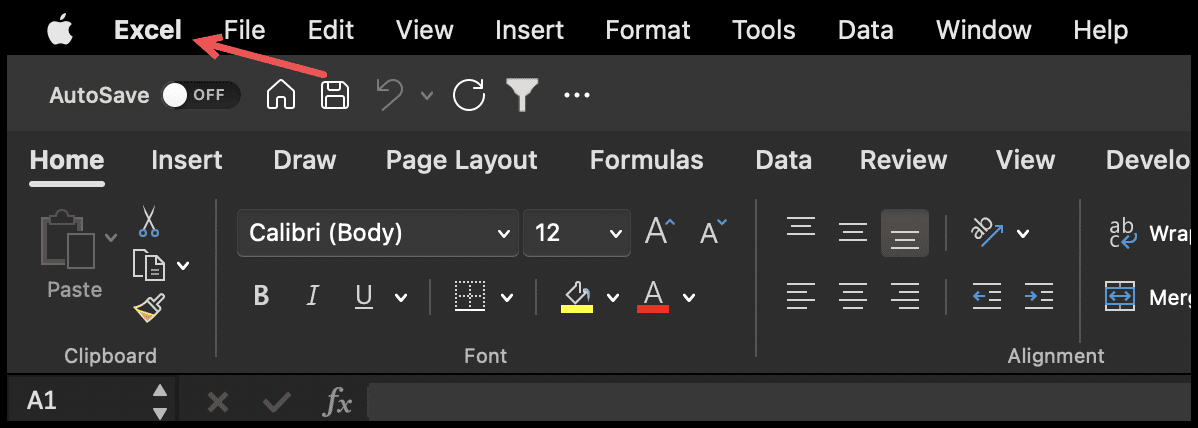
- Klicken Sie anschließend auf „Einstellungen…“, um die Excel-Optionen zu öffnen.
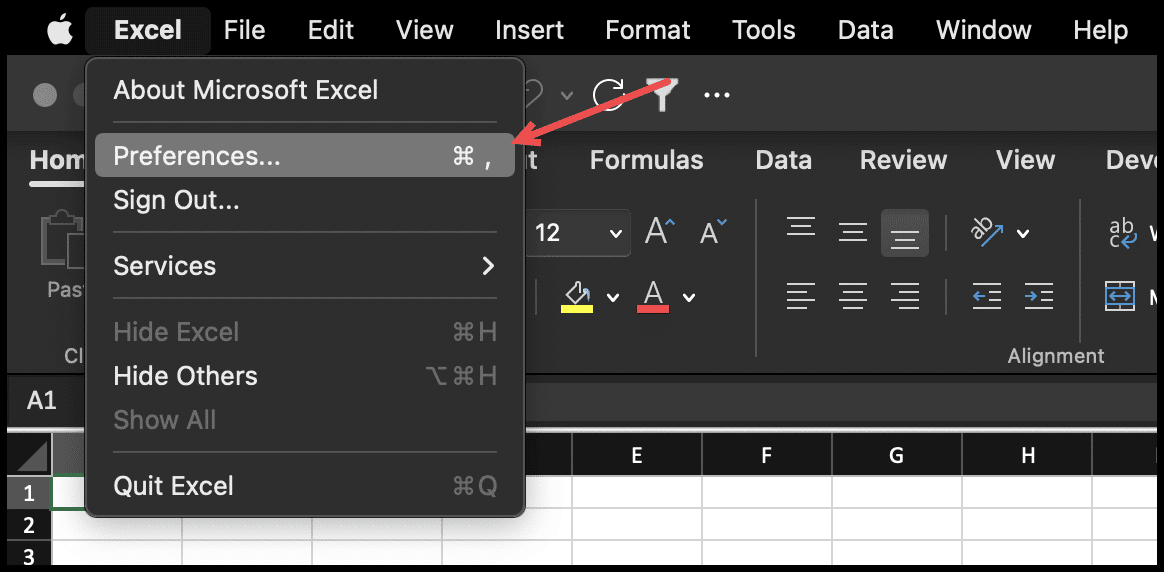
- Klicken Sie dort auf die Kategorie, um die anderen darin enthaltenen Optionen zu öffnen.
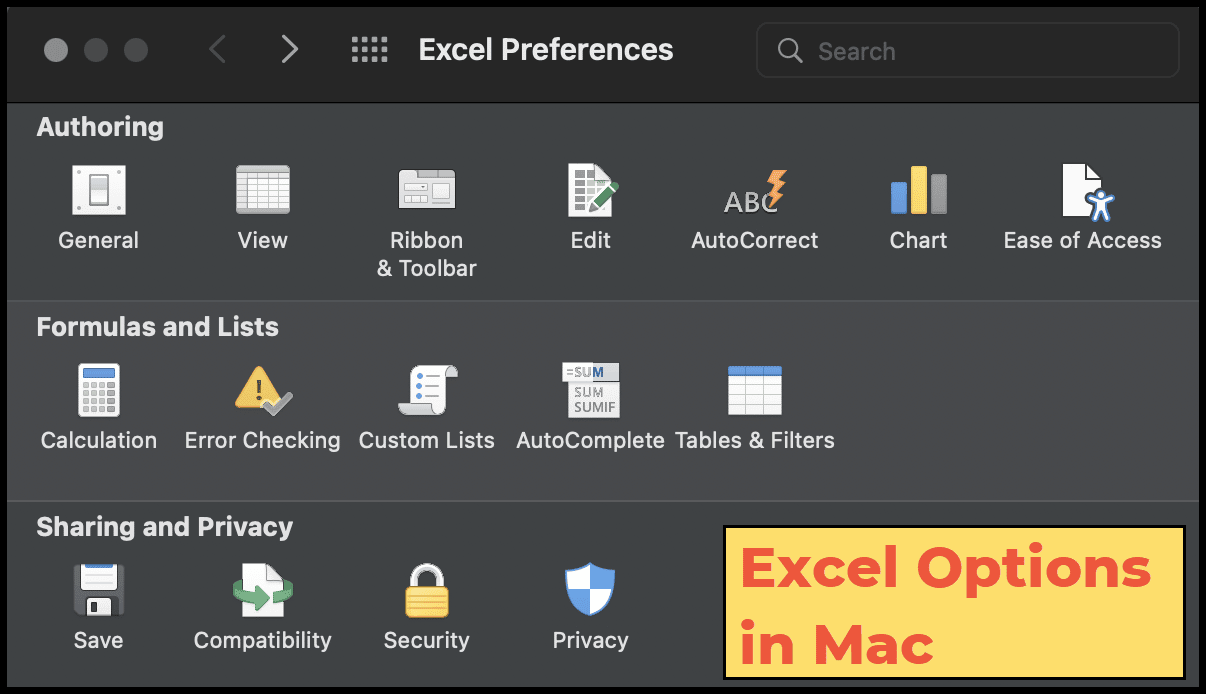
- Sobald Sie Ihre Änderungen vorgenommen haben (z. B. wenn Sie die Standardschriftart ändern möchten), klicken Sie zum Speichern und Schließen auf das Schließen-Symbol oben links.
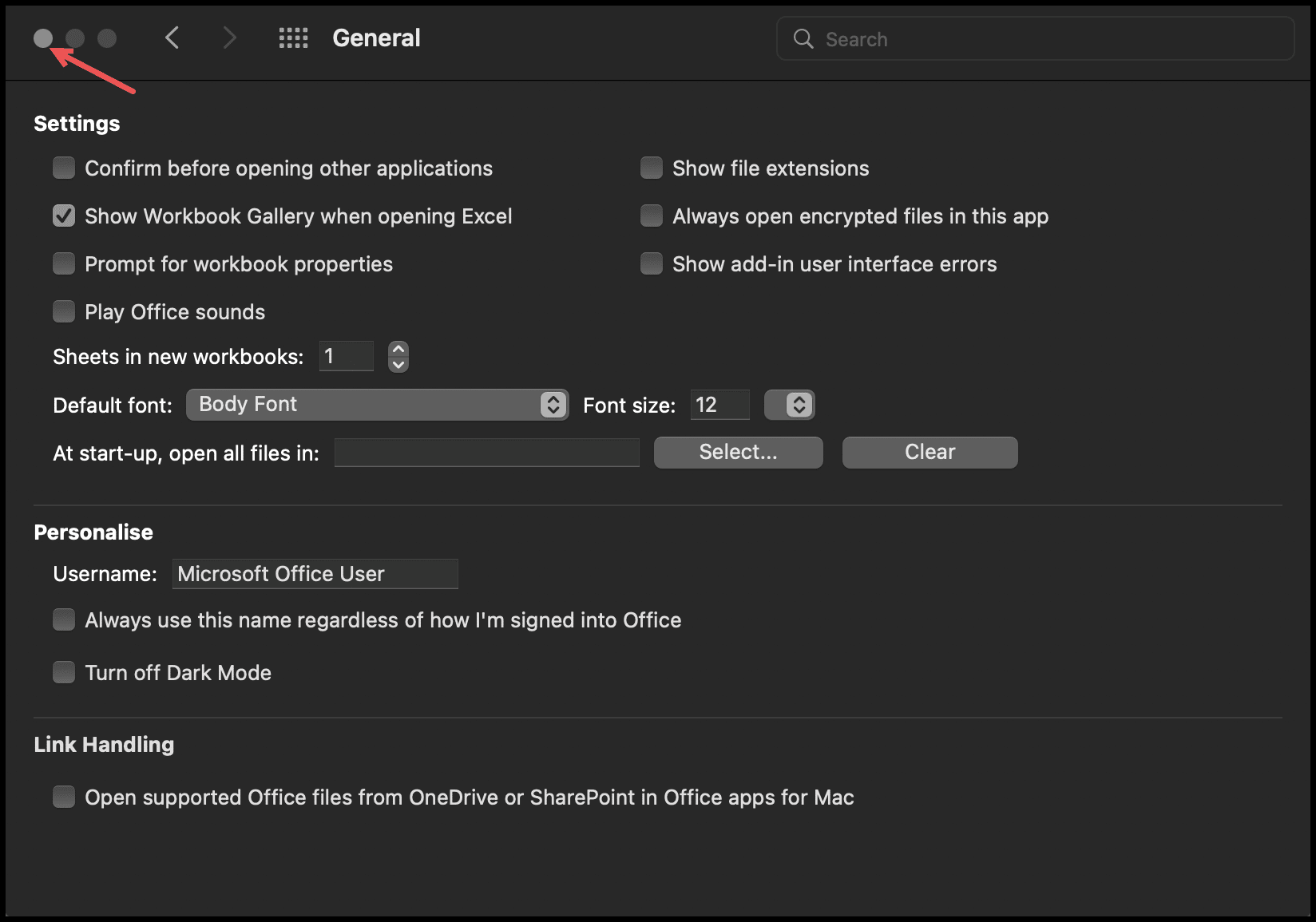
Schritte zum Öffnen der Excel-Optionen in Windows
- Gehen Sie zunächst im Menüband zur Registerkarte „Datei“.
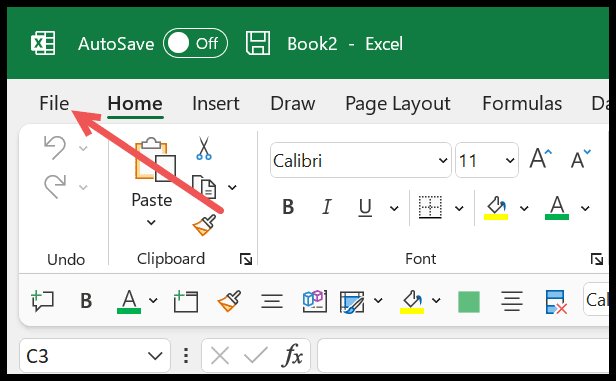
- Klicken Sie dort auf „Mehr“ und dann auf „Optionen“.
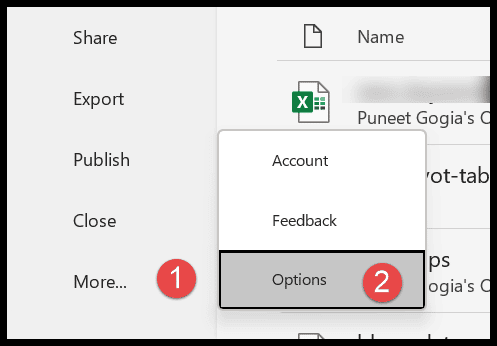
- Klicken Sie dort auf die Registerkarte „Kategorie“, um die anderen darin enthaltenen Optionen zu öffnen.
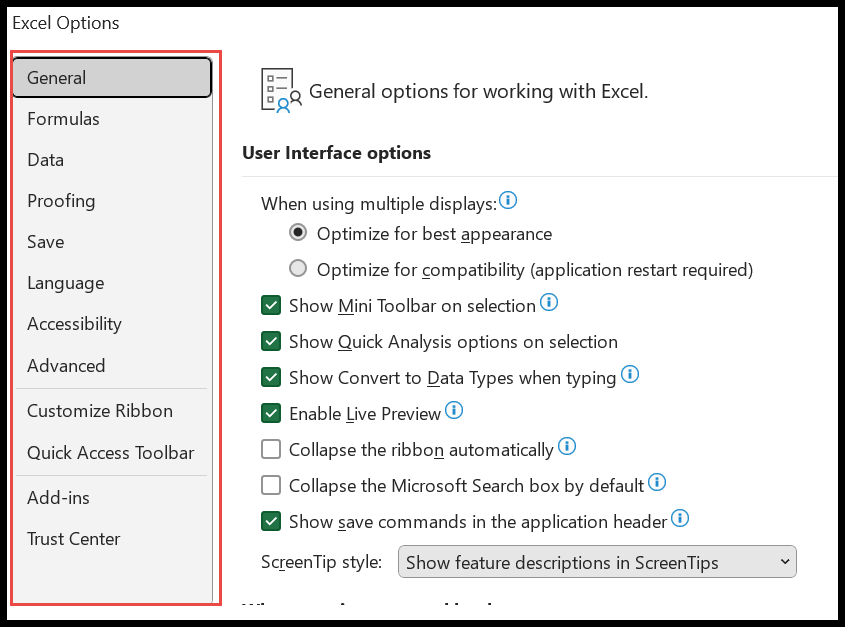
- Sobald Sie Ihre Änderungen vorgenommen haben (z. B. wenn Sie das Farbthema des Desktops ändern möchten), klicken Sie unten rechts im Dialogfeld auf die Schaltfläche „OK“.